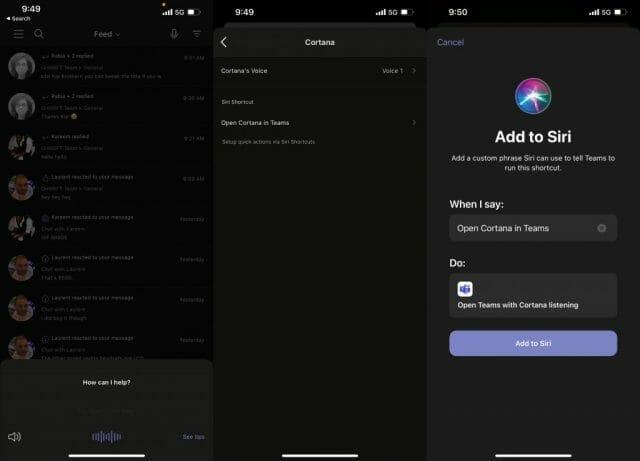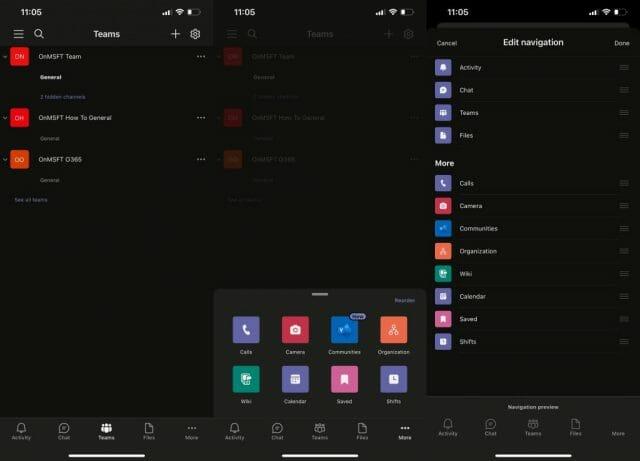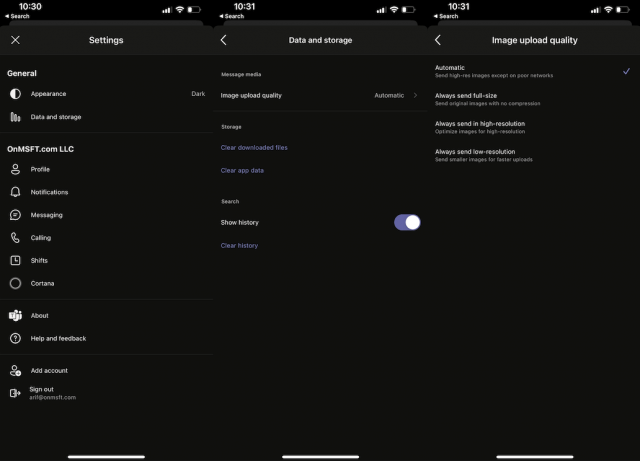Van chats tot kanalen en zelfs documenten en bestanden, er is zeker veel te doen in Teams op mobiel tijdens het thuiswerken. Daarom geven we je in ons nieuwste deel van de Microsoft Teams-serie onze top-5-tips en -trucs om het meeste uit Teams op iOS en Android te halen.
Tip 1: Gebruik Cortana
Onze eerste tip is een van de meest eenvoudige. Hoewel je waarschijnlijk al door Teams tikt en veegt, wist je dat Teams op iOS en Android ondersteuning bieden voor Cortana? Met Cortana in Teams kun je de virtuele assistent gebruiken om mensen te bellen, deel te nemen aan vergaderingen, je agenda te controleren, chats te verzenden, naar bestanden te zoeken en zelfs instellingen te wijzigen. Tikken of vegen is niet nodig.
Om Cortana te gebruiken, gaat u naar uw feed of uw chats en tikt u vervolgens op het microfoonpictogram boven aan het scherm. We hebben een handleiding waarin wordt uitgelegd hoe u het meeste uit Cortana in Teams kunt halen.
Tip 2: Neem deel aan vergaderingen op mobiel en desktop
Onze volgende tip is een andere makkelijke — deelnemen aan vergaderingen op verschillende apparaten. Wilt u een vergadering starten op uw pc of Mac en deze vervolgens overbrengen naar uw telefoon? Of wat dacht je van andersom? Als je al op je telefoon zit en je wilt je vergadering op je laptop of desktop, log dan gewoon in bij teams op dat apparaat, je zou dan een banner bovenaan Teams moeten zien. Klik op de paarse meedoen knop om mee te doen. Volg daarna de instructies op je scherm.
Als je op je pc zit en naar je telefoon wilt overstappen, zou je een banner moeten zien bovenaan de Teams-app op je telefoon. Er staat Bezig met de naam van de vergadering. U wilt op de klikken Meedoen knop. Volg daarna de instructies op het scherm.
Tip 3: Probeer een persoonlijk account in Teams
Aangezien u Teams al voor uw werk gebruikt en er veel tijd mee doorbrengt op uw telefoon, waarom zou u het dan ook niet persoonlijk gebruiken? Dankzij enkele recente wijzigingen is het nu mogelijk om in Teams op iOS en Android in te loggen met een persoonlijk account.Hierdoor kun je Teams een beetje gebruiken zoals WhatsApp of Facebook Messenger. Zoals we hebben besproken toen we de ervaring in de praktijk brachten, maakt dit Teams een geweldige manier om niet alleen met collega’s te chatten, maar ook met vrienden. U kunt genieten van zaken als het delen van locaties, een dashboard met een kluis om bestanden op te slaan, bestanden te uploaden en nog veel meer.
Tip 4: Bewerk je navigatieknoppen
Gebruikt u enkele van de functies in Teams zoals Agenda, Ploegen, Wiki, Oproepen of meer? U kunt uw ervaring in Teams aanpassen aan uw behoeften en u sneller toegang geven tot de functies die u het meest gebruikt. Tik gewoon op de . . . meer knop onderaan het scherm. Kies dan Opnieuw ordenen. Van daaruit kunt u de functies van Teams slepen en neerzetten die u in de navigatiebalk wilt laten verschijnen. Het is een geweldige manier om te voorkomen dat u op de . . . meer elke keer dat u iets in Teams wilt gebruiken. Houd er rekening mee dat er nog steeds een limiet van 4 knoppen is.
Tip 5: Bespaar ruimte met Teams
Heeft je telefoon weinig opslagruimte? Welnu, Teams op iOS en Android heeft een functie waarmee u de footprint een beetje kunt verkleinen. Ga gewoon naar het instellingenmenu en ga vervolgens naar Gegevens en opslag. Van daaruit kunt u de kwaliteit van de afbeeldingen die u ontvangt wijzigen. U kunt ook uw gedownloade bestanden wissen en de cache wissen als Teams ook traag werkt.
Bekijk onze andere tips en trucs!
Dit zijn slechts onze vijf beste keuzes om het meeste uit Teams op mobiel te halen. We hebben ook andere tips en trucs. We hebben gekeken naar de top 5 manieren om Teams aan te passen, de top 5 instellingen die je moet wijzigen en de top 5 tips voor het opzetten van Teams. Bekijk onze Microsoft 365-hub voor meer Teams-nieuws en informatie.
FAQ
Is Microsoft Word nog steeds relevant voor de productiviteit van ondernemingen?
Microsoft Word blijft een steunpilaar voor de productiviteit van ondernemingen, met meer dan 90% van de bedrijven die Office leveren aan hun werknemers, aldus Forrester.Microsoft heeft onlangs ook Intentional Software overgenomen om het programmeren en automatiseren van taken voor zijn samenwerkende Office 365-producten te vereenvoudigen.
Wat kunt u doen met Microsoft Word en PowerPoint?
U kunt bijvoorbeeld een document in Word schrijven en met OneDrive in de cloud opslaan. U kunt een e-mail schrijven in Outlook en een presentatie bijvoegen die u met PowerPoint hebt gemaakt. U kunt contacten van Outlook naar Excel importeren om een spreadsheet te maken van de mensen die u kent, hun namen, adressen, enzovoort.
Hoe kan ik MS Word gebruiken op de werkvloer?
Notities maken is gemakkelijker met MS Word, omdat ze interactiever kunnen worden gemaakt door vormen en afbeeldingen toe te voegen. Ook is het handig om opdrachten in MS Word te maken en online in te leveren In Workplace: Brieven, rekeningen, rapporten, briefhoofden, voorbeelddocumenten inleveren, het kan allemaal eenvoudig met MS Word
Wat zijn de beste mobiele apps voor kantoorproductiviteit?
Hoewel we Microsoft 365 hebben genoemd als de beste app voor algemene productiviteit, zijn er andere mobiele kantoorsuites die het overwegen waard zijn. Hier geven we een overzicht van deze: 1. WPS Office WPS Office is een kantoorsuite die is ontwikkeld door het Chinese softwarebedrijf Kingsoft.
Wat zijn de beste productiviteitstools om de productiviteit te verbeteren?
De beste productiviteitstools maken het eenvoudig en gemakkelijk om de efficiëntie tussen teams te verbeteren, ongeacht of werknemers op kantoor of vanuit huis werken. 1. Microsoft 365 2. Asana 3. Bitrix24 4. TeamViewer 5. Trello 6. Pocket 7. LastPass 8. Buffer 9. Join.Me 10. Metactrl Sync
Hebben de prestaties van Microsoft 365 invloed op uw productiviteit?
Wanneer een Microsoft 365-gebruiker slechte prestaties ervaart bij het gebruik van een van de belangrijkste Office-toepassingen (zoals Word, Excel, PowerPoint en Outlook), kan dit een impact hebben op hun productiviteit. Het is het doel van Microsoft dat gebruikers een positieve ervaring hebben met Microsoft-apps en -services.
Welk kantoorproductiviteitsplatform moet je kiezen?
Microsoft Office is waarschijnlijk het platform waar de meeste mensen als eerste aan denken als het gaat om kantoorproductiviteitssuites, waarbij de cloudgebaseerde Microsoft 365 de nieuwste incarnatie is.
Hoe beheer ik mijn Microsoft Office-account?
Meld u aan om Office te beheren 1 Ga naar www.office.com en als u nog niet bent aangemeld, meld u dan aan met uw persoonlijke Microsoft-account, of werk of… 2 Selecteer in de rechterbovenhoek uw accountnaam en selecteer vervolgens Account bekijken in de lijst met opties.#N#Wat u… Meer …
Wat kan ik doen met alleen Microsoft 365-abonnementen?
Met alleen Microsoft 365-abonnementen kun je ook: Microsoft 365 verlengen en je betalingsopties beheren Als je Microsoft 365 Family hebt, kun je je abonnement delen of zien wie er met je deelt. Opmerking: Microsoft 365 Family is niet in alle markten beschikbaar.
Hoe meld ik me aan om mijn Office-abonnement te beheren?
Mijn naam is Robert, een onafhankelijk adviseur en een deskundige gebruiker. U moet inloggen om uw Office-abonnement te beheren. De stappen worden hieronder weergegeven: 1. Ga naar www.office.com en als u nog niet bent aangemeld, meldt u zich aan met uw persoonlijke Microsoft-account of werk- of schoolaccount wanneer daarom wordt gevraagd.
Wat is het verschil tussen Microsoft Office 2007 en 2016?
Hier is een eenvoudig te begrijpen Microsoft Office-versievergelijking. Laten we eerlijk zijn, Microsoft Office 2016 zal uw bedrijf veel meer voordeel opleveren dan Office XP, Office 2000 of Office 2007. Hoewel software zoals Office 2007 nog steeds beschikbaar is om te downloaden, is dat in de ogen van Microsoft nu met pensioen.
Welke Microsoft Office-vaardigheden zoeken werkgevers in een bedrijf?
Bedrijven gebruiken heel vaak Microsoft Office 365 Business met Microsoft Teams en andere apps zoals Microsoft OneDrive en Microsoft SharePoint die teamwork makkelijker maken. Toch, wanneer een vacature ‘Microsoft Office-vaardigheden’ vermeldt, bedoelen ze waarschijnlijk dit kwartet: MS Word, Excel, PowerPoint en Outlook:
Waarom is Microsoft Word zo populair?
Microsoft Word was een van de eerste programma’s die tekstverwerking en opmaak combineerde, en de vroege populariteit ervan is nog steeds aanwezig. Het Microsoft Word-documentformaat is complex en velen geloven dat het is gemaakt om moeilijk te implementeren in andere programma’s. Hoewel Microsoft is overgestapt op een nieuwere bestandsindeling, blijven er compatibiliteitsproblemen bestaan.
Waarom is het belangrijk om Microsoft Word onder de knie te krijgen?
Als u zich een weg baant door Microsoft Word, kunt u tijd besparen en productiever zijn, hierboven gemarkeerd zijn slechts de Microsoft Word-tips en -trucs die de manier waarop u MS Word gebruikt snel kunnen verbeteren. Als u op zoek bent naar een softwarebedrijf dat u kunt vertrouwen vanwege zijn integriteit en eerlijke zakelijke praktijken, hoeft u niet verder te zoeken dan SoftwareKeep.
Wat zijn de voordelen van MS Word?
Een belangrijk voordeel van MS Word is de mogelijkheid om foto’s, illustraties en ander visueel materiaal op te nemen om de eentonigheid van de tekst te doorbreken. Deze kunnen worden verplaatst in een document met de slepen-en-neerzetten-mogelijkheden van het programma. U kunt ook materiaal uit andere programma’s, zoals een spreadsheettabel, in uw Word-document opnemen.